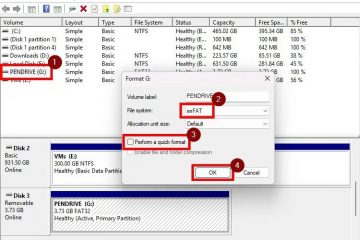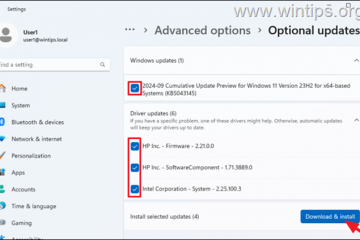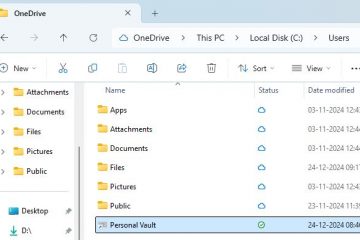หาก Wi-Fi ของคุณไม่ทำงานบนแล็ปท็อป Lenovo หรือปฏิเสธที่จะเชื่อมต่อกับเครือข่าย อาจเป็นเพราะการตั้งค่าเครือข่ายไม่ถูกต้อง กรณีนี้อาจเกิดขึ้นเมื่อคุณพยายามเชื่อมต่ออุปกรณ์กับเครือข่ายใหม่ หรือหากคุณเพิ่งเปลี่ยน/อัปเกรดฮาร์ดแวร์
เนื่องจากปัญหาสามารถเกิดขึ้นได้จากทั้งปัญหาซอฟต์แวร์และฮาร์ดแวร์ เราจะตรวจสอบการแก้ไขสำหรับปัญหาทั้งสองเพื่อให้ Wi-Fi ของอุปกรณ์กลับมาทำงานอีกครั้ง
ดำเนินการเหล่านี้ ขั้นตอนการแก้ปัญหาพื้นฐานก่อนเพื่อดูว่าแก้ไขปัญหาได้หรือไม่
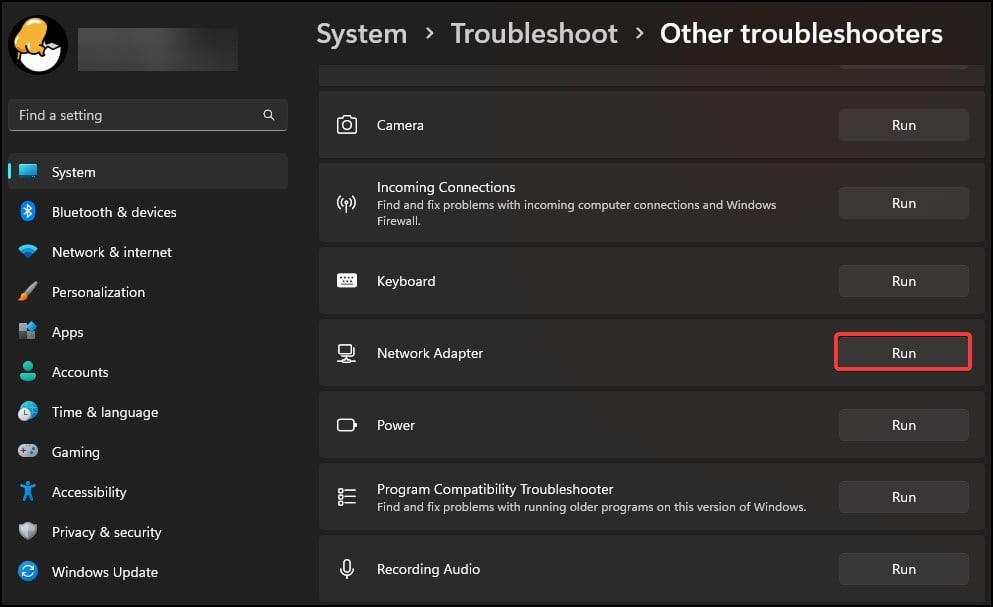 กดแป้น Fn + F5 หรือ F8 เพื่อเปิดใช้ Wi-Fiปิดโหมดใช้งานบนเครื่องบินจาก Action center สลับสวิตช์ฮาร์ดแวร์ Wi-Fi เป็นเปิด (มีใน Lenovo บางรุ่น)ทำการโคลด์บูต บนอุปกรณ์ Lenovo ของคุณรีสตาร์ทเราเตอร์ Wi-Fiปิดการใช้งาน VPN และ/หรือการตั้งค่าพร็อกซี
กดแป้น Fn + F5 หรือ F8 เพื่อเปิดใช้ Wi-Fiปิดโหมดใช้งานบนเครื่องบินจาก Action center สลับสวิตช์ฮาร์ดแวร์ Wi-Fi เป็นเปิด (มีใน Lenovo บางรุ่น)ทำการโคลด์บูต บนอุปกรณ์ Lenovo ของคุณรีสตาร์ทเราเตอร์ Wi-Fiปิดการใช้งาน VPN และ/หรือการตั้งค่าพร็อกซี
เรียกใช้เครื่องมือแก้ปัญหาเครือข่าย
วิธีแก้ปัญหาแรกคือการเรียกใช้เครื่องมือแก้ปัญหาเครือข่าย ตัวแก้ไขปัญหาพยายามตรวจหาปัญหาใดๆ กับฮาร์ดแวร์และพยายามแก้ไข หากเครื่องมือแก้ปัญหาล้มเหลวในการแก้ปัญหา ก็จะแนะนำวิธีแก้ปัญหาเพื่อช่วยแก้ไขปัญหา
กดปุ่ม Windows + I เพื่อเปิด การตั้งค่า จากแท็บระบบ ไปที่
แก้ไขปัญหา> เครื่องมือแก้ปัญหาอื่น ๆ บนอะแดปเตอร์เครือข่าย คลิกที่ เรียกใช้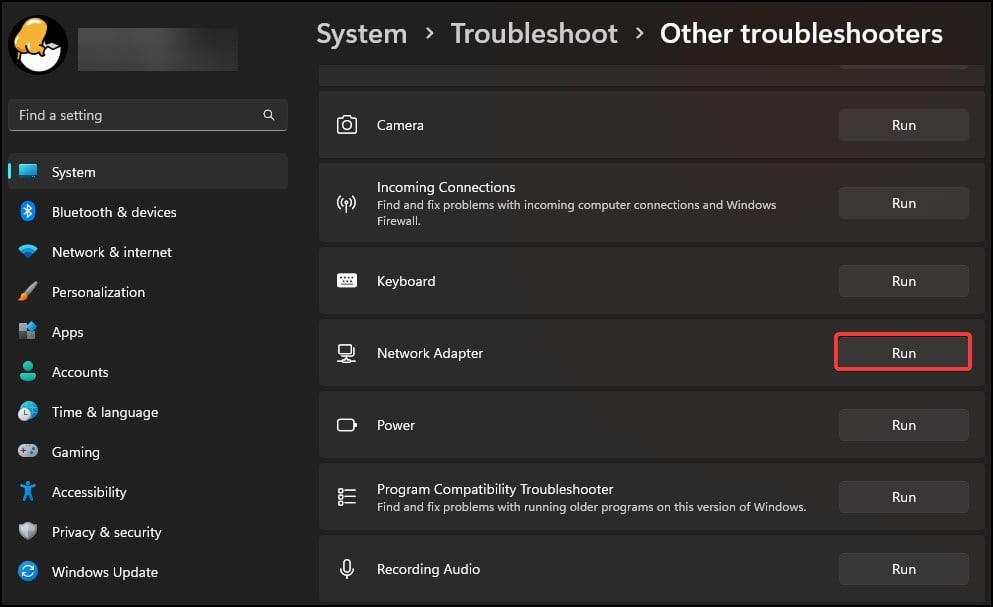 ในหน้าต่างแก้ไขปัญหา ให้เลือก อแด็ปเตอร์ Wi-Fi แล้วคลิก ใน ถัดไป
ในหน้าต่างแก้ไขปัญหา ให้เลือก อแด็ปเตอร์ Wi-Fi แล้วคลิก ใน ถัดไป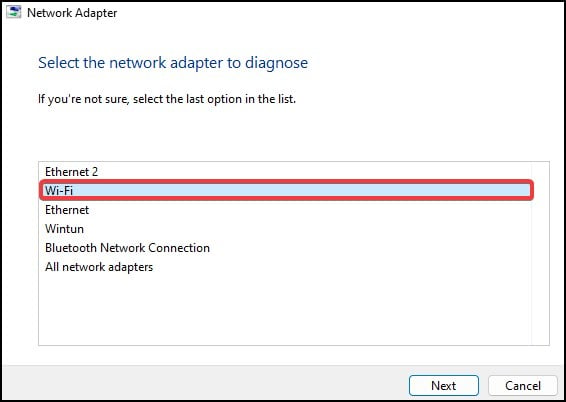
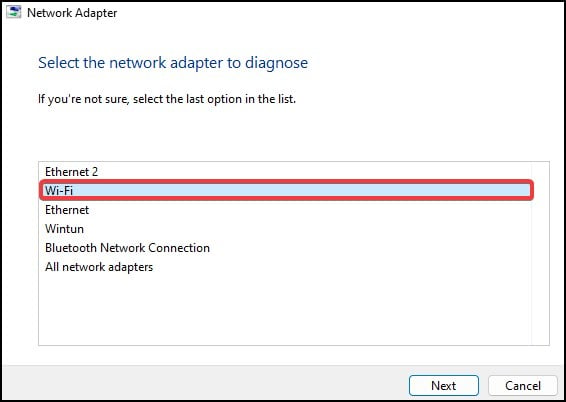 ปฏิบัติตามคำแนะนำบนหน้าจอและแก้ไขปัญหาใดๆ รีสตาร์ทอุปกรณ์ของคุณหากได้รับแจ้ง และดูว่า Wi-Fi ทำงานอีกครั้งหรือไม่
ปฏิบัติตามคำแนะนำบนหน้าจอและแก้ไขปัญหาใดๆ รีสตาร์ทอุปกรณ์ของคุณหากได้รับแจ้ง และดูว่า Wi-Fi ทำงานอีกครั้งหรือไม่
เชื่อมต่ออุปกรณ์อีกครั้ง
วิธีอื่นคือการตัดการเชื่อมต่อและสำหรับ rget อุปกรณ์จากเครือข่าย กระบวนการนี้จะ ลบการกำหนดค่าและการตั้งค่าทั้งหมดของเครือข่าย หลังจากนั้น ให้เชื่อมต่อใหม่เพื่อแก้ไขปัญหา
หากต้องการยกเลิกการเชื่อมต่ออุปกรณ์
เปิดการตั้งค่าและคลิกที่แท็บ เครือข่ายและอินเทอร์เน็ต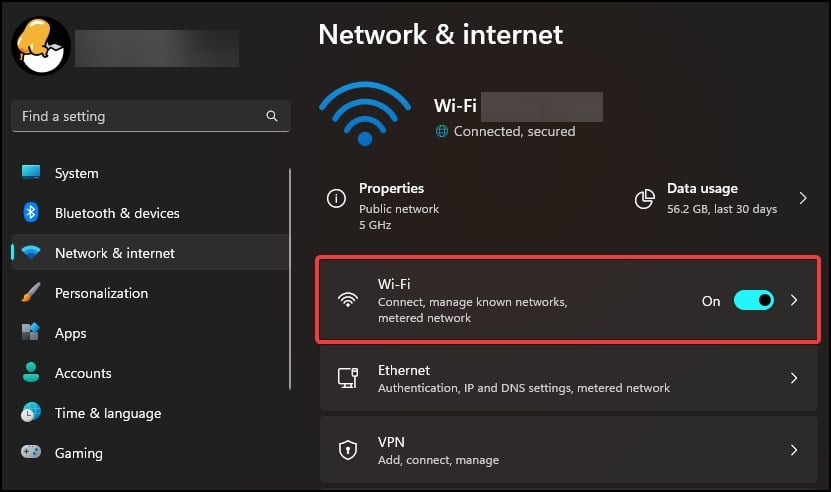
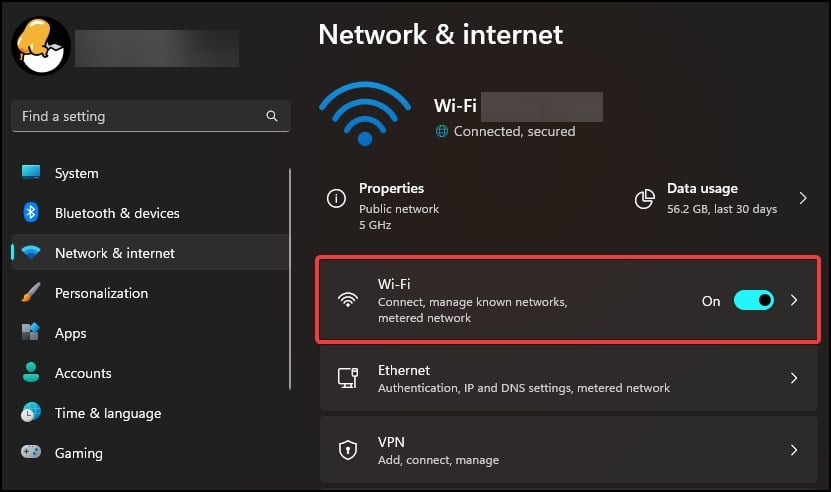 ตอนนี้คลิกที่
ตอนนี้คลิกที่
Wi-Fi> จัดการเครือข่ายที่รู้จัก
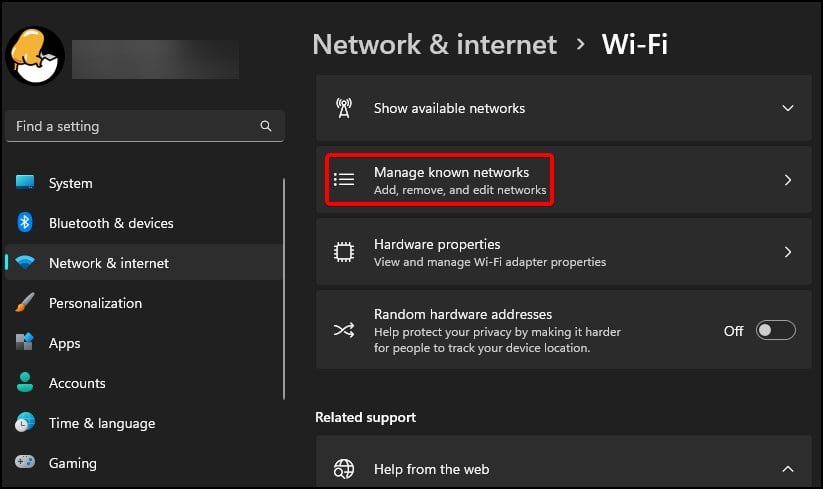
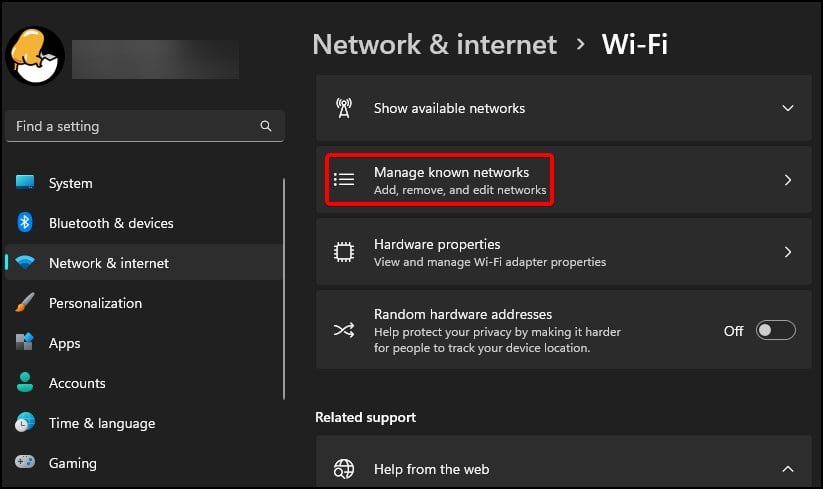 จากรายการ คลิกลืมเพื่อลบ ข้อมูลเครือข่ายจากอุปกรณ์ของคุณ
จากรายการ คลิกลืมเพื่อลบ ข้อมูลเครือข่ายจากอุปกรณ์ของคุณ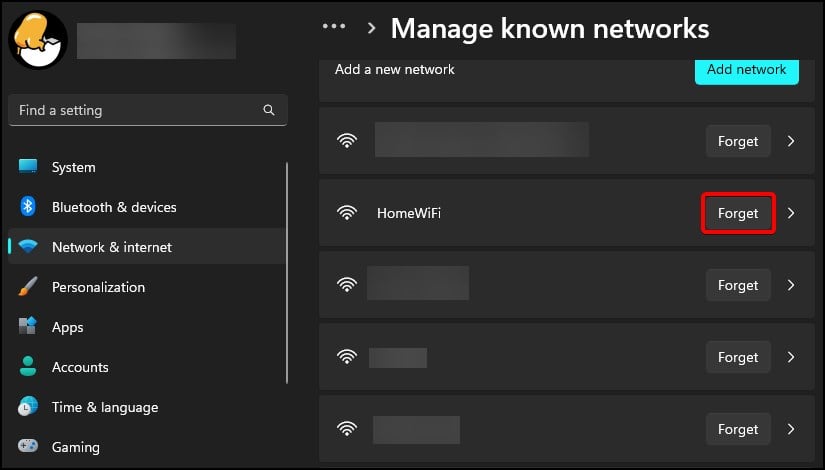 ป้อนรหัสความปลอดภัยและ SSID (หากจำเป็น) เพื่อเชื่อมต่อกับเครือข่ายอีกครั้ง
ป้อนรหัสความปลอดภัยและ SSID (หากจำเป็น) เพื่อเชื่อมต่อกับเครือข่ายอีกครั้ง
ปิดบริการตำแหน่ง
หากสัญญาณ Wi-Fi บนอุปกรณ์ Lenovo ของคุณมีความผันผวนและ ไม่เสถียร อาจเป็นเพราะข้อผิดพลาดที่เกิดจากการตั้งค่าตำแหน่ง ผู้ใช้บางรายรายงานว่าการปิดบริการช่วยแก้ปัญหาความเสถียรของ Wi-Fi ได้
เปิดการตั้งค่าแล้วคลิกแท็บ ความเป็นส่วนตัวและความปลอดภัย เลื่อนลงมาจากสิทธิ์ของแอป ให้คลิกที่ตำแหน่ง 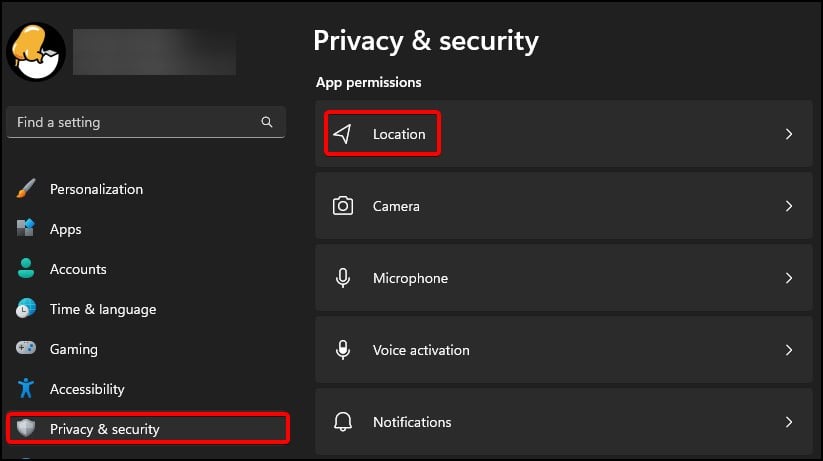
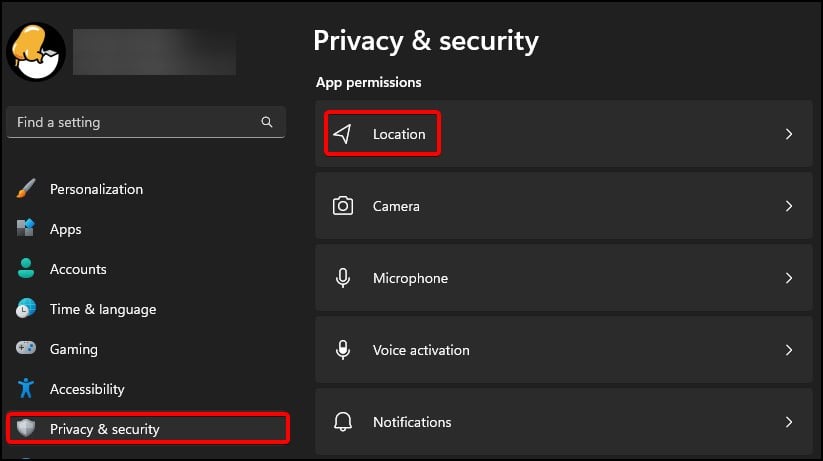 ภายใน คลิกที่บริการตำแหน่ง สลับเพื่อปิดใช้งานบริการ
ภายใน คลิกที่บริการตำแหน่ง สลับเพื่อปิดใช้งานบริการ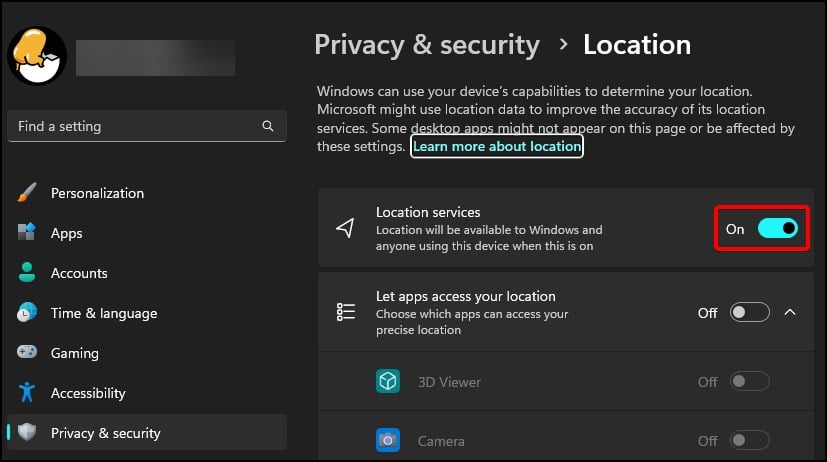 ดูว่า ปัญหาความน่าเชื่อถือของเครือข่ายได้รับการแก้ไขแล้ว
ดูว่า ปัญหาความน่าเชื่อถือของเครือข่ายได้รับการแก้ไขแล้ว
เปิดใช้งานอแด็ปเตอร์ไร้สาย
โมดูลไร้สายสื่อสารและส่ง/รับสัญญาณบนอุปกรณ์ของคุณ หากปิดใช้งาน อุปกรณ์จะไม่สามารถเชื่อมต่อและสื่อสารแบบไร้สายได้ ในการแก้ไขปัญหานี้ ให้เปิดใช้งานอแด็ปเตอร์ไร้สายจาก แผงควบคุมหรือตัวจัดการอุปกรณ์
กดปุ่ม Windows + R เพื่อเปิด Run Type control เพื่อเปิดแผงควบคุม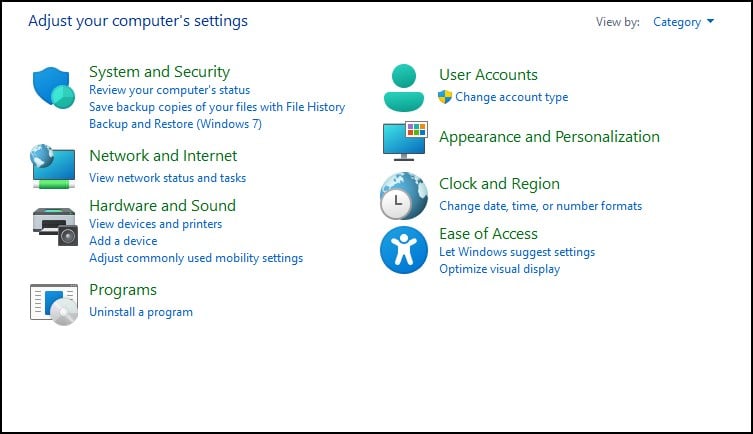 ตอนนี้ คลิกที่ตัวเลือกต่อไปนี้
ตอนนี้ คลิกที่ตัวเลือกต่อไปนี้
เครือข่ายและอินเทอร์เน็ต> ศูนย์เครือข่ายและการใช้ร่วมกัน
 ทางด้านซ้าย ให้คลิกที่ความกว้าง เปลี่ยนการตั้งค่าอแด็ปเตอร์
ทางด้านซ้าย ให้คลิกที่ความกว้าง เปลี่ยนการตั้งค่าอแด็ปเตอร์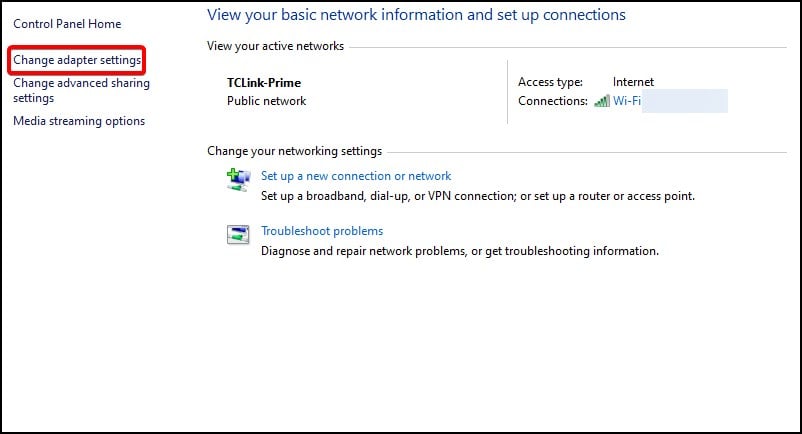 คลิกขวา บนเครือข่ายไร้สายและคลิกที่เปิดใช้งาน คุณจะต้องมีสิทธิ์ของผู้ดูแลระบบเพื่อเปลี่ยนการตั้งค่านี้
คลิกขวา บนเครือข่ายไร้สายและคลิกที่เปิดใช้งาน คุณจะต้องมีสิทธิ์ของผู้ดูแลระบบเพื่อเปลี่ยนการตั้งค่านี้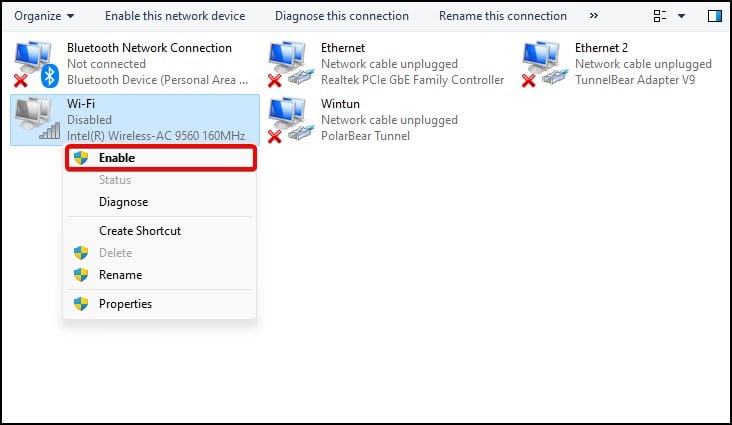
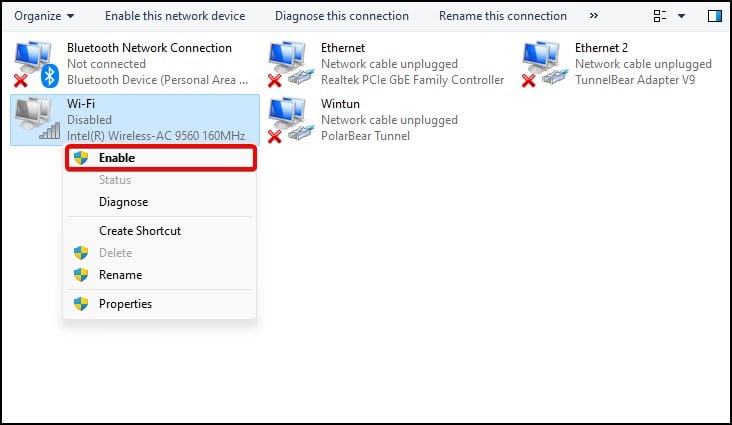
หากต้องการเปิดใช้งานอแด็ปเตอร์ไร้สายจากตัวจัดการอุปกรณ์
เปิด เรียกใช้ และพิมพ์ devmgmt.msc เพื่อเปิด ตัวจัดการอุปกรณ์ ในตัวจัดการอุปกรณ์ ให้ดับเบิลคลิก บน Network Adapters เพื่อขยาย คลิกขวา บนอแด็ปเตอร์ไร้สาย จากนั้นคลิก Enable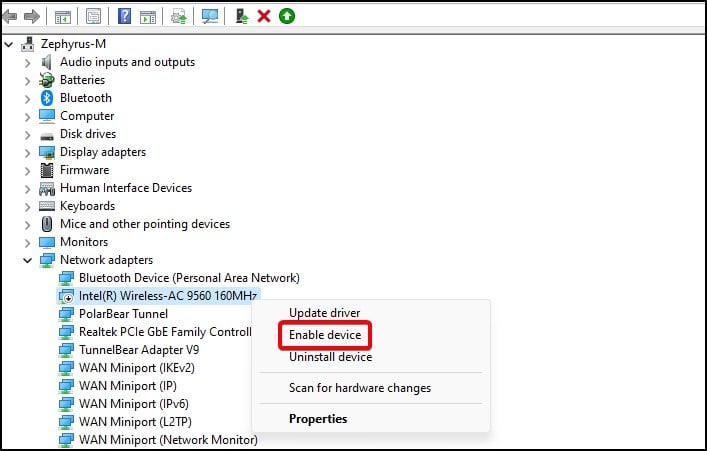 ลองเชื่อมต่อกับเครือข่ายและดูว่าใช้งานได้
ลองเชื่อมต่อกับเครือข่ายและดูว่าใช้งานได้
เปิดใช้งานบริการ WLAN
หาก WLAN บริการปิดใช้งานมัน อาจทำให้อุปกรณ์ Lenovo ของคุณหยุดค้นหาและเชื่อมต่อกับเครือข่ายไร้สายใดๆ สิ่งนี้จะหยุดบริการเครือข่ายอย่างมีประสิทธิภาพและโพสต์ข้อผิดพลาดนี้ ในการแก้ไขปัญหานี้ คุณจะต้องเปิดใช้บริการ WLAN จาก Windows Services
เปิด Run และพิมพ์ services.msc เพื่อเปิด Windows Services จากรายการ ให้ค้นหา WLAN AutoConfig แล้วดับเบิลคลิกเพื่อเปิด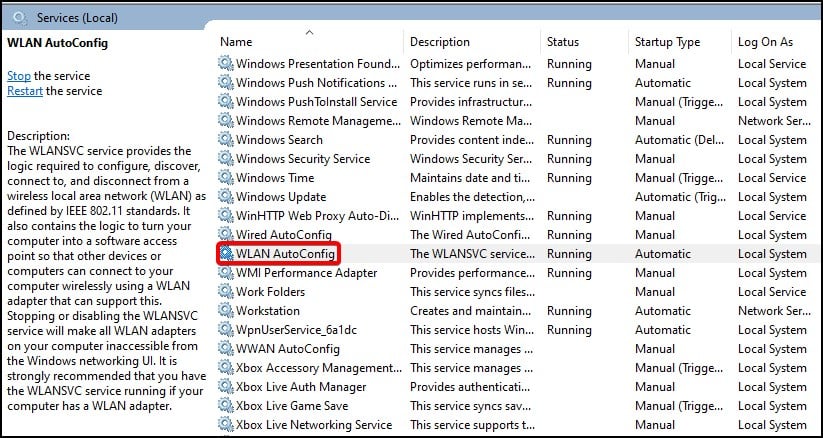
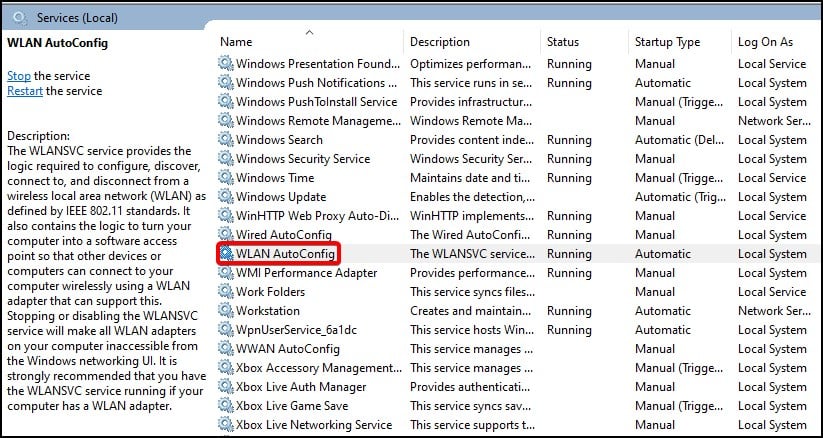 ใน ทั่วไป ให้คลิก เริ่ม เพื่อเปิดใช้งานบริการ และตั้งค่าประเภทการเริ่มต้นเป็นอัตโนมัติ
ใน ทั่วไป ให้คลิก เริ่ม เพื่อเปิดใช้งานบริการ และตั้งค่าประเภทการเริ่มต้นเป็นอัตโนมัติ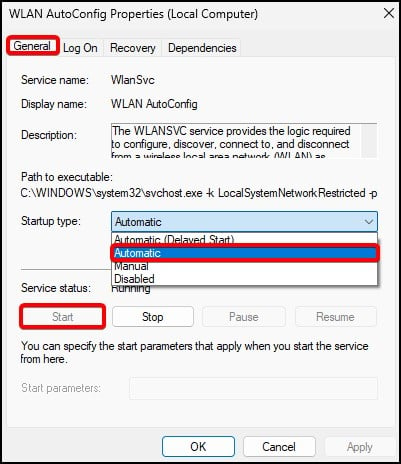
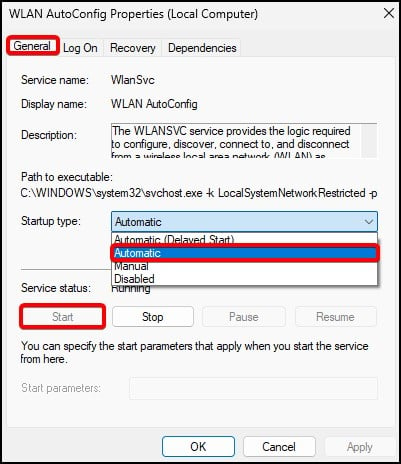 คลิกนำไปใช้และตกลงเพื่อบันทึกการเปลี่ยนแปลง
คลิกนำไปใช้และตกลงเพื่อบันทึกการเปลี่ยนแปลง
รีเซ็ต TCP/IP Stack
อีกวิธีหนึ่งในการแก้ไขข้อผิดพลาดนี้คือการรีเซ็ต TCP/IP stack กระบวนการนี้จะรีเซ็ตการกำหนดค่า DHCP และ TCP/IP จากรีจิสทรีของระบบโดยคืนค่ากลับเป็นค่าเริ่มต้น
เปิด Run แล้วพิมพ์ cmd กดแป้น Shift + Ctrl + Enter เพื่อเปิด พร้อมท์คำสั่งที่มีการเข้าถึงแบบยกระดับ บนคอนโซลคำสั่ง พิมพ์ต่อไปนี้แล้วกดปุ่ม Enter หลังจากแต่ละบรรทัด
ipconfig/release
ipconfig/flushdns
ipconfig/renew
netsh int ip reset
netsh winsock รีเซ็ต
netsh int ip รีเซ็ต <ไดเรกทอรีไฟล์:\>resetlog.txt
[เช่น: netsh int ip รีเซ็ต C:\resetlog.txt]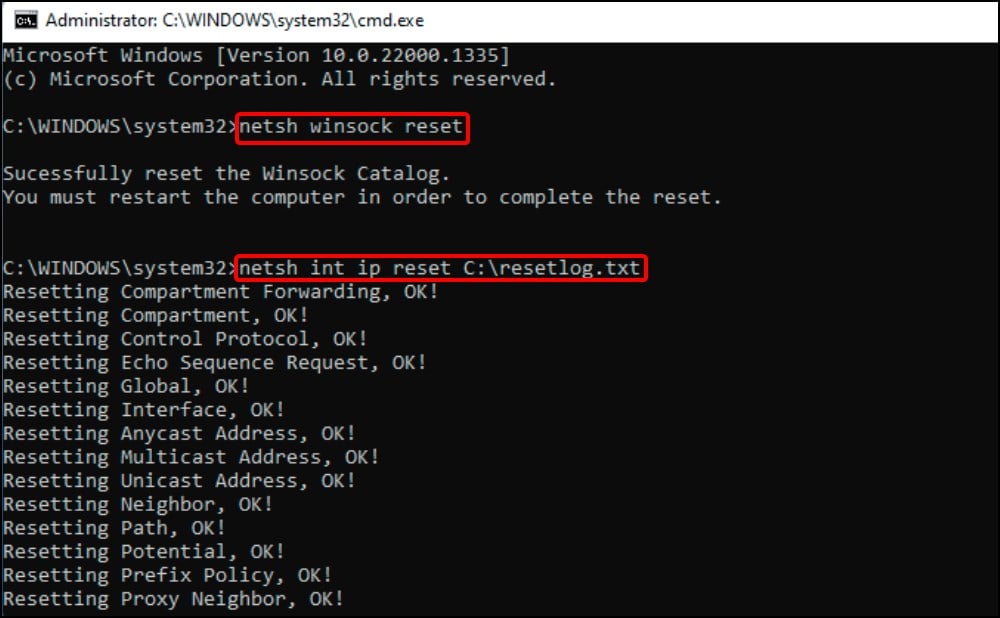
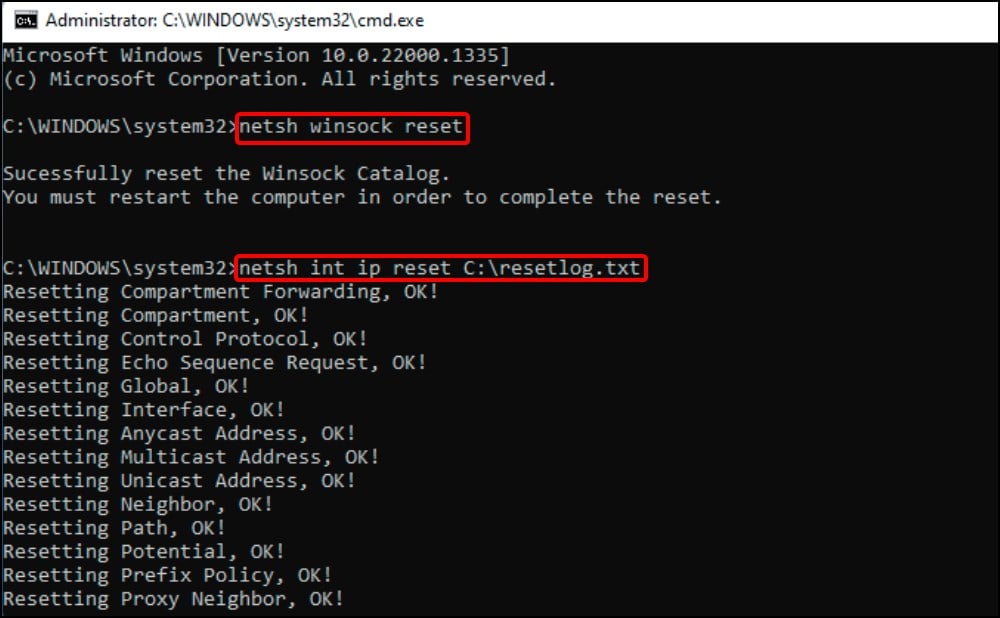 ปิดพรอมต์คำสั่งและรีสตาร์ท
ปิดพรอมต์คำสั่งและรีสตาร์ท
อัปเดต/ติดตั้งไดรเวอร์ใหม่อีกครั้ง
สำหรับการแก้ไขนี้ ก่อนอื่น ให้อัปเดตไดรเวอร์การ์ดเชื่อมต่อเครือข่ายที่มีอยู่ก่อน หากไม่สามารถแก้ปัญหาได้ ให้ถอนการติดตั้งไดรเวอร์แล้วติดตั้งใหม่อีกครั้ง
หากต้องการอัปเดตไดรเวอร์ ให้เปิด Run และพิมพ์ devmgmt.msc เพื่อเปิด Device manager จากรายการ ให้ดับเบิล-คลิกที่อะแดปเตอร์เครือข่ายเพื่อขยาย คลิกขวาที่อะแดปเตอร์เครือข่ายไร้สาย แล้วเลือกอัปเดตอุปกรณ์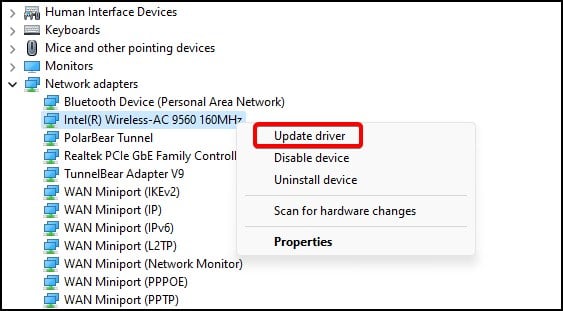 เลือกว่าต้องการอัปเดตด้วยตนเองหรืออัปเดตอัตโนมัติ
เลือกว่าต้องการอัปเดตด้วยตนเองหรืออัปเดตอัตโนมัติ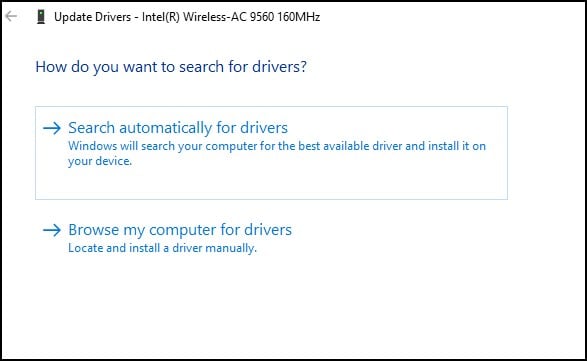
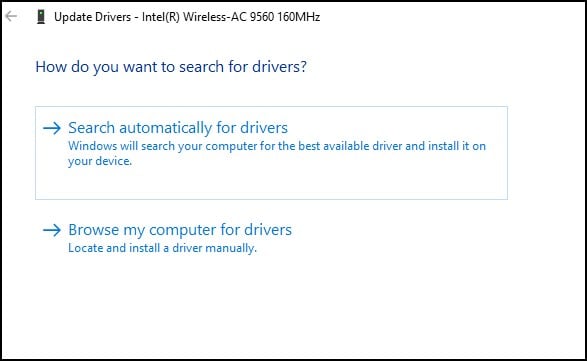 รีสตาร์ทอุปกรณ์หลังจากกระบวนการเสร็จสิ้น
รีสตาร์ทอุปกรณ์หลังจากกระบวนการเสร็จสิ้น
หากต้องการถอนการติดตั้งไดรเวอร์
ที่ตัวจัดการอุปกรณ์ ให้คลิกขวาที่ โปรแกรมควบคุม และคลิกที่ถอนการติดตั้งอุปกรณ์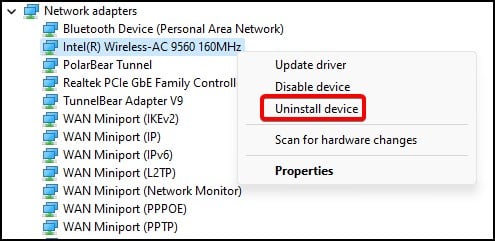
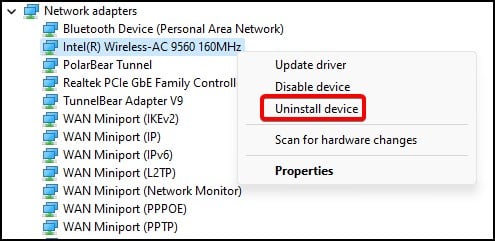 หากช่องยืนยันปรากฏขึ้น คลิกถอนการติดตั้งอีกครั้ง เพื่อดำเนินการต่อ
หากช่องยืนยันปรากฏขึ้น คลิกถอนการติดตั้งอีกครั้ง เพื่อดำเนินการต่อ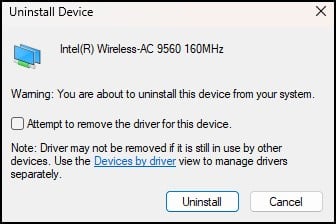
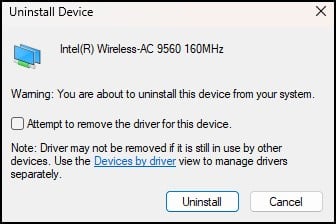 รีสตาร์ท อุปกรณ์ของคุณเพื่อดำเนินการให้เสร็จสิ้น
รีสตาร์ท อุปกรณ์ของคุณเพื่อดำเนินการให้เสร็จสิ้น
หากไดรเวอร์ไม่ได้รับการติดตั้งโดยอัตโนมัติหลังจากรีสตาร์ท คุณจะต้องดาวน์โหลดไดรเวอร์จากหน้าการสนับสนุนของผู้ผลิตอะแดปเตอร์
รีเซ็ตเครือข่าย
วิธีแก้ปัญหาทั่วไปอีกวิธีหนึ่งคือการรีเซ็ตเครือข่ายจากการตั้งค่า Windows การตั้งค่านี้จะลืมข้อมูลเครือข่ายและอุปกรณ์ที่บันทึกไว้
กดปุ่ม Windows + I เพื่อเปิดการตั้งค่า จากแท็บเครือข่ายและอินเทอร์เน็ต คลิกที่การตั้งค่าเครือข่ายขั้นสูง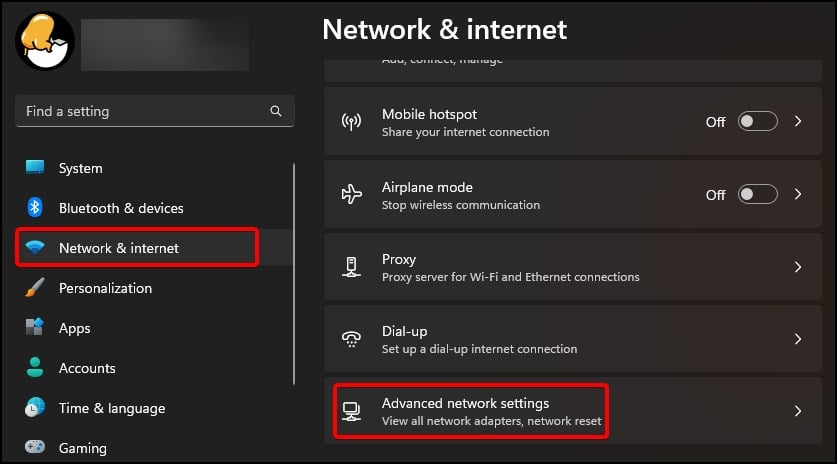 เลื่อนลงและคลิกรีเซ็ตเครือข่าย
เลื่อนลงและคลิกรีเซ็ตเครือข่าย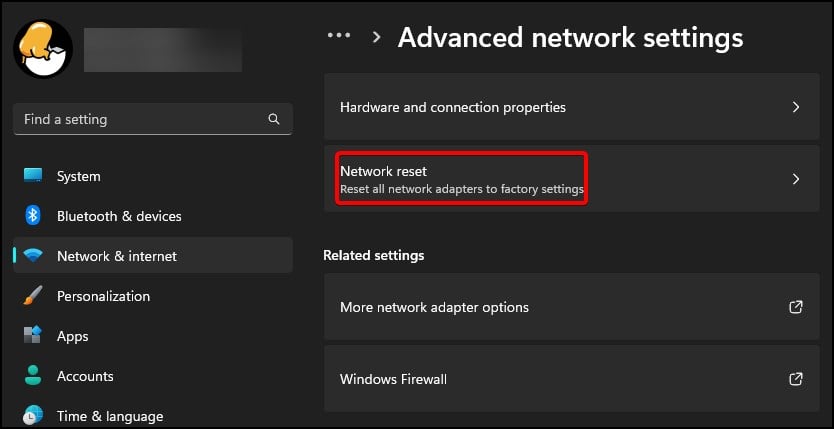
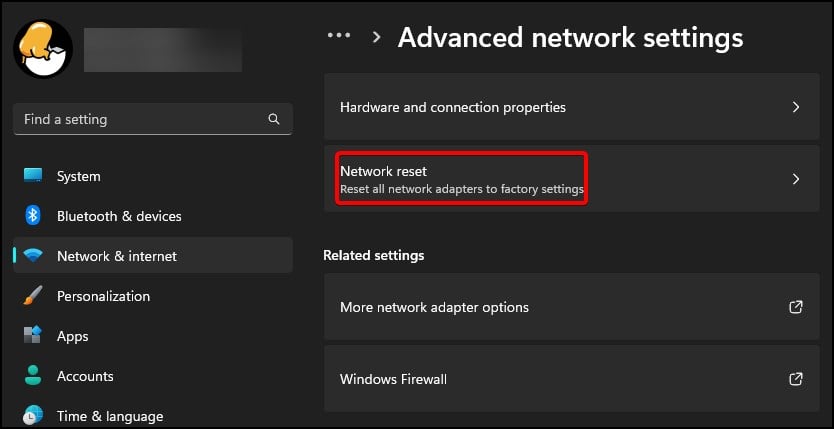 คลิก รีเซ็ตทันที และเมื่อยืนยัน ให้คลิก ใช่ เพื่อดำเนินการต่อ
คลิก รีเซ็ตทันที และเมื่อยืนยัน ให้คลิก ใช่ เพื่อดำเนินการต่อ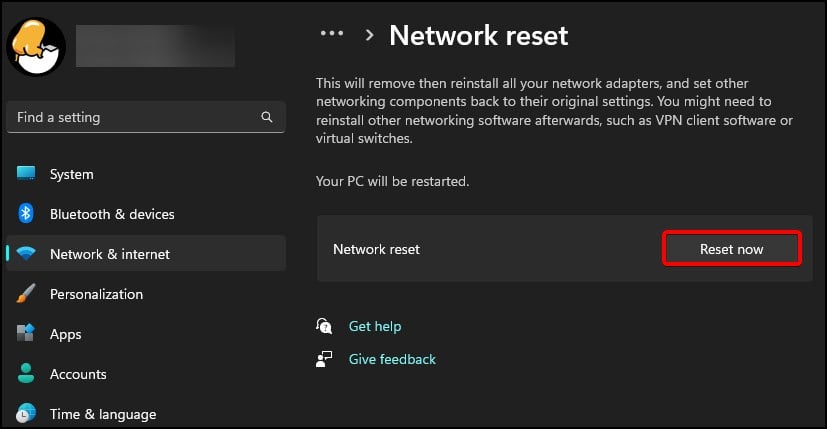
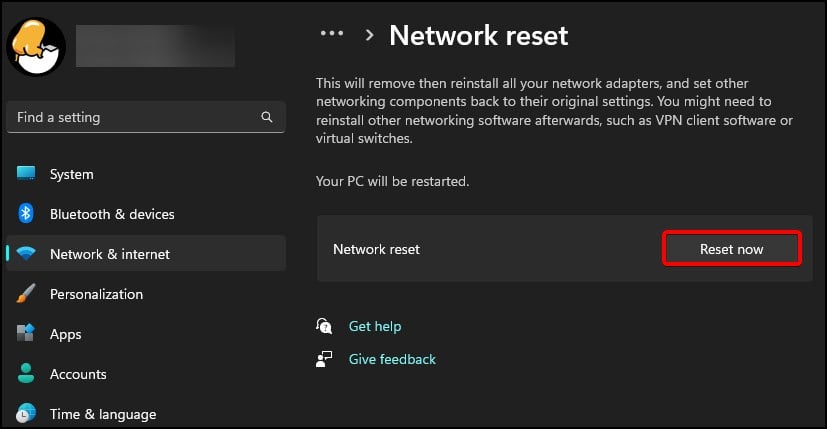 รอให้กระบวนการรีสตาร์ทเสร็จสิ้น จากนั้นดู หากปัญหาได้รับการแก้ไขแล้ว
รอให้กระบวนการรีสตาร์ทเสร็จสิ้น จากนั้นดู หากปัญหาได้รับการแก้ไขแล้ว
รีเซ็ตการตั้งค่า BIOS
การแก้ไขซอฟต์แวร์ขั้นสุดท้ายคือการรีเซ็ตการเปลี่ยนแปลงที่ทำกับ BIOS การเปลี่ยนการตั้งค่า BIOS เป็นค่าเริ่มต้น จะเป็นการย้อนกลับการกำหนดค่าใดๆ ที่ทำกับฮาร์ดแวร์ด้วย โดยปกติแล้ว กระบวนการนี้จะคืนค่าการตั้งค่าใดๆ ที่ทำกับฮาร์ดแวร์เครือข่ายด้วยเช่นกัน
รีสตาร์ทอุปกรณ์และกดปุ่ม BIOS ซ้ำๆ เพื่อเข้าใช้งาน ใน BIOS ให้ค้นหาการตั้งค่าที่จะคืนค่า BIOS กลับเป็นการตั้งค่าเริ่มต้น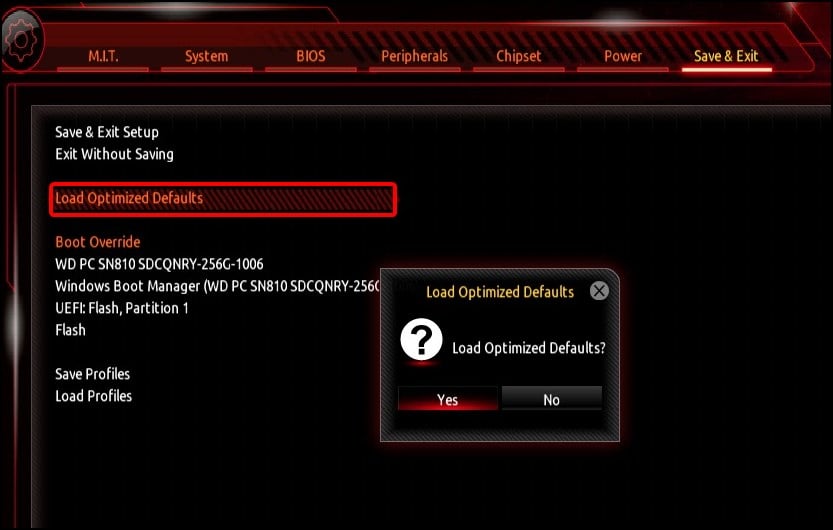
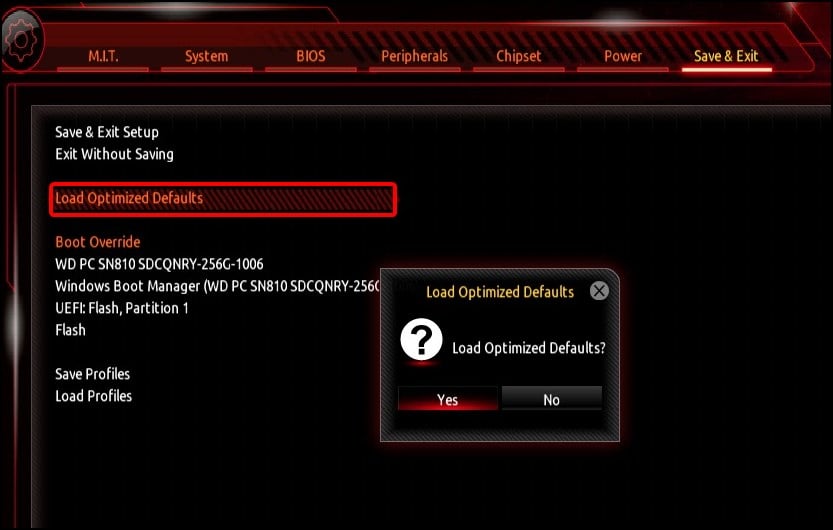 กดปุ่มที่เกี่ยวข้องและ รีบูตอุปกรณ์ของคุณ ตามปกติ ดูว่า Wi-Fi ใช้งานได้บนอุปกรณ์ Lenovo ของคุณหรือไม่
กดปุ่มที่เกี่ยวข้องและ รีบูตอุปกรณ์ของคุณ ตามปกติ ดูว่า Wi-Fi ใช้งานได้บนอุปกรณ์ Lenovo ของคุณหรือไม่
ตรวจสอบฮาร์ดแวร์
วิธีสุดท้ายคือการตรวจสอบฮาร์ดแวร์ หากอุปกรณ์หลวมหรือใส่ไม่ถูกต้อง ให้ติดตั้งอุปกรณ์ใหม่และรีสตาร์ทอุปกรณ์เพื่อดูว่าทำงานได้อย่างถูกต้องหรือไม่
สำหรับเดสก์ท็อป
ปิดพีซีของคุณและถอดสายไฟออก
 กดปุ่มเปิด/ปิดอย่างน้อย 10 วินาทีเพื่อขจัดพลังงานที่เหลืออยู่
กดปุ่มเปิด/ปิดอย่างน้อย 10 วินาทีเพื่อขจัดพลังงานที่เหลืออยู่ 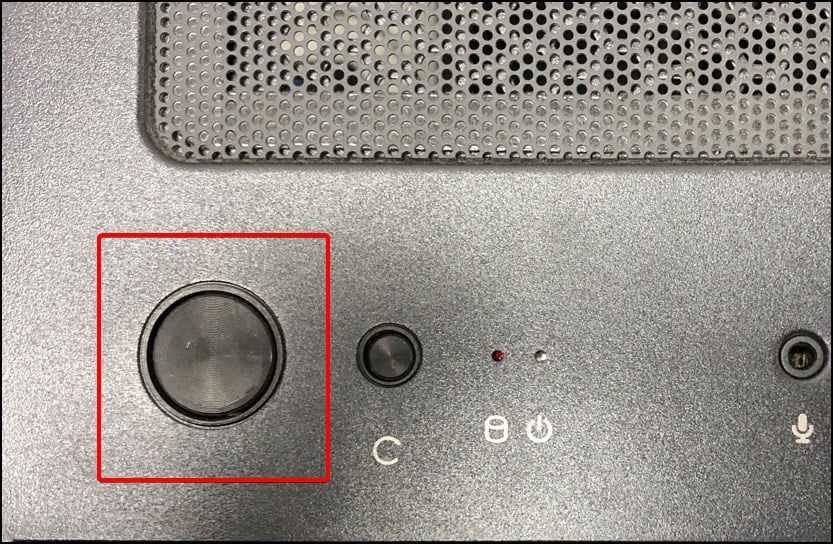
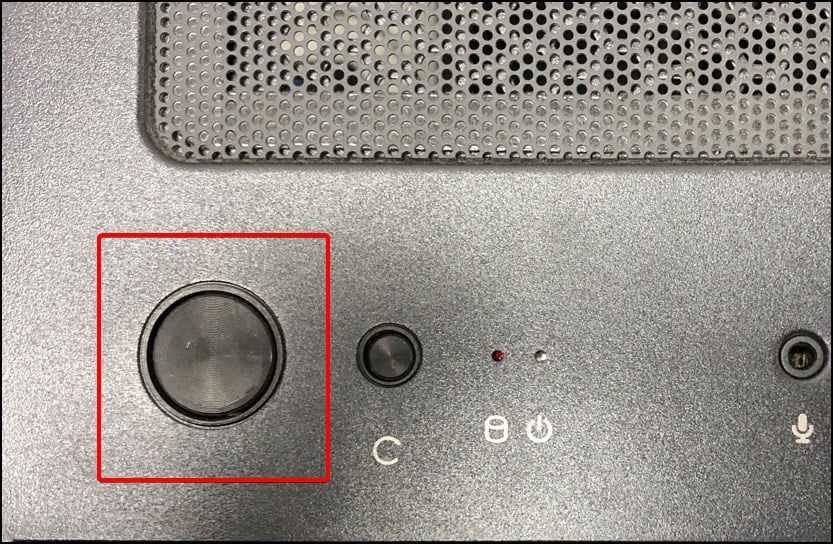 ถอดแผงด้านข้างออกเพื่อเข้าถึงอุปกรณ์ภายใน หากคุณติดตั้งการ์ดขยายเครือข่าย ให้ติดตั้งใหม่
ถอดแผงด้านข้างออกเพื่อเข้าถึงอุปกรณ์ภายใน หากคุณติดตั้งการ์ดขยายเครือข่าย ให้ติดตั้งใหม่
สำหรับแล็ปท็อป
หมุน ปิดแล็ปท็อปและถอดแบตเตอรี่ออก หากแบตเตอรี่ไม่สามารถถอดออกได้ ให้ถอดฝาครอบด้านหลังออกและถอดแบตเตอรี่ออกจากเมนบอร์ด กดปุ่มเปิด/ปิดเครื่องเป็นเวลาอย่างน้อย 10 วินาทีเพื่อลบประจุที่เหลืออยู่
หากแบตเตอรี่ไม่สามารถถอดออกได้ ให้ถอดฝาครอบด้านหลังออกและถอดแบตเตอรี่ออกจากเมนบอร์ด กดปุ่มเปิด/ปิดเครื่องเป็นเวลาอย่างน้อย 10 วินาทีเพื่อลบประจุที่เหลืออยู่ 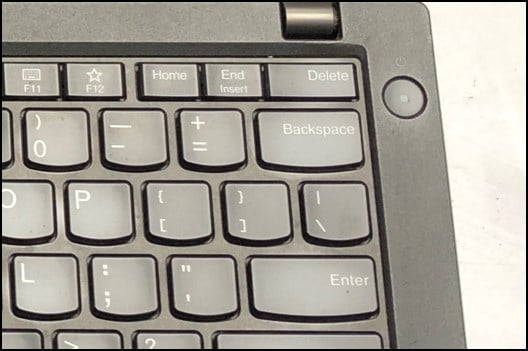
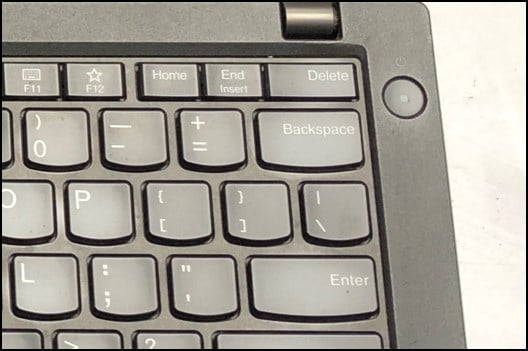 ถอดสายที่ต่ออยู่กับโมดูลไร้สายและ นำออกจากช่องเสียบ เชื่อมต่อสายอีกครั้งและเสียบโมดูลไร้สายใหม่
ถอดสายที่ต่ออยู่กับโมดูลไร้สายและ นำออกจากช่องเสียบ เชื่อมต่อสายอีกครั้งและเสียบโมดูลไร้สายใหม่

รีบูตอุปกรณ์ของคุณและดูว่าระบบปฏิบัติการตรวจพบฮาร์ดแวร์หรือไม่ หากปัญหายังคงอยู่ คุณอาจต้องติดตั้งโมดูลไร้สายใหม่ที่สนับสนุนเพื่อแก้ไขปัญหา